Wireless Desktop MK300
|
|
|
- Louis Garon
- il y a 8 ans
- Total affichages :
Transcription
1 User s guide Logitech Wireless Desktop MK EMEA-Central.indd :08:41
2 EMEA-Central.indd :08:41
3 Contents English Setup, 6 Features and troubleshooting, 10 Deutsch Einrichten, 6 Merkmale und Fehlerbehebung, 22 Français Installation, 6 Fonctions et dépannage, 34 Italiano Installazione, 6 Funzioni e risoluzione dei problemi, 46 WWW EMEA-Central.indd :08:41
4 Thank you! Danke! Merci! Grazie! EMEA-Central.indd :08:41
5 Logitech Wireless Desktop MK300 User s guide Logitech Wireless Desktop MK EMEA-Central.indd :08:43
6 Logitech Wireless Desktop MK300 1 ON ON EMEA-Central.indd :08:44
7 2 Logitech Wireless Desktop MK300 USB USB 3 8 in. 20 cm EMEA-Central.indd :08:46
8 Logitech Wireless Desktop MK300 4 Pull Deutsch ZIEHEN Français TIRER Italiano TIRARE EMEA-Central.indd :08:47
9 Logitech Wireless Desktop MK300 5 Pull Deutsch ZIEHEN Français TIRER Italiano TIRARE EMEA-Central.indd :08:48
10 Logitech Wireless Desktop MK300 Keyboard features: hot keys To enjoy all the features of your keyboard or to customize it to suit your needs, please install the Logitech SetPoint Software that comes with your product. 1. Logitech application switcher 4. Volume zone a. Mute volume 2. Internet zone a. application b. Volume down c. Volume up 3. b. Internet browser c. Internet search engine d. Messenger Multimedia navigation 5. Convenience zone a. Windows calculator b. Battery status check (See Battery management for more information.) a. Previous track b. Play/pause track c. Next track 10 English EMEA-Central.indd :08:49
11 User s Guide Keyboard features: hot keys 2 a b c d a b c 1 3 a b 5 a b c 4 English EMEA-Central.indd :08:49
12 Logitech Wireless Desktop MK300 Keyboard features: F-keys To enjoy all the features of your keyboard or to customize it to suit your needs, please install the Logitech SetPoint Software that comes with your product. User-friendly enhanced F-keys let you easily launch applications or control your music. To use the enhanced functions (gray icons), press the key and the F-Key Fn you want to use simultaneously. 2nd - Press an F-key 1st - Press and hold the Fn key 12 English EMEA-Central.indd :08:51
13 User s Guide Keyboard features: F-keys Fn key (for use with F-keys) 2. Productivity zone Fn +F1 Launches document application Fn +F2 Launches spreadsheet application Fn +F3 Launches presentation application Fn +F4 Launches calendar 3. Favorites zone Fn +F5 to F8 program your favorite application, folder, or web site with a long, simultaneous press of Fn and the corresponding F5, F6, F7, or F8 key (just like the presets of a car radio). English EMEA-Central.indd :08:51
14 Logitech Wireless Desktop MK300 Keyboard features: F-keys Internet zone 5. Miscellaneous Fn +F9 Save file Fn +F10 Undo last operation Fn +F11 Redo last operation Fn +F12 Opens/closes CD-DVD tray Fn + Print Screen: Contextual menu Fn +Pause/Break: Scroll lock Fn +Battery status check: PC sleep mode 14 English EMEA-Central.indd :08:52
15 Mouse features: buttons and scrolling Left click Right click User s Guide 3. Scroll wheel Use SetPoint software to set your preferred speed and acceleration. (See Customizing the keyboard and mouse.) 4. Battery-indicator light The LED glows green for 10 seconds when the mouse is powered on. The LED blinks red when battery level drops below 10%. 5. Power switch Turn off the mouse if you intend to take it with you while traveling or if you will not be using the mouse for an extended period of time. 6. Connect button See Troubleshooting for information about usage English EMEA-Central.indd :08:52
16 Logitech Wireless Desktop MK300 Customizing the keyboard and mouse 1. Double-click the Mouse and Keyboard Settings icon on the Windows desktop to make changes. 2. To customize the keyboard, click the My Keyboard tab. For the mouse, click the My Mouse tab. Click to customize the mouse Click to customize the keyboard 16 English EMEA-Central.indd :08:52
17 User s Guide 3. For either the keyboard or mouse, a series of tabs is shown on the left. 4. Choose a tab, such as the keyboard F-key Settings. A picture of the keyboard is displayed showing F-keys (list 2) to which tasks can be assigned (list 3). 5. In the 2. Select F-key list, highlight the F-key to be reassigned a task. 6. In the 3. Select Task list, highlight the new task. 7. When you are done, click OK to save the new F-key assignments. Select an F-key Choose a tab Choose a task for the F-key Keyboard F-key Settings tab English EMEA-Central.indd :08:53
18 Logitech Wireless Desktop MK300 Customize the mouse using this tab My Mouse tab For more information about customizing your keyboard and mouse, please refer to the help system. 18 English EMEA-Central.indd :08:53
19 Battery management User s Guide Your keyboard has up to 15 months of battery life, and your mouse has up to 8 months. (Note that the mouse can work with only one battery, but with significantly reduced battery life.)* Battery sleep mode Did you know that both your keyboard and mouse go into sleep mode after you stop using them for a few minutes? This feature helps limit battery usage. Both devices are up and running immediately once you begin using them again. How to check the battery level for the keyboard (software required) Press the Battery Status Check hotkey. The SetPoint Software Keyboard Battery tab pops up. It shows the current battery level of the keyboard. How to check the battery level for the mouse Option 1: Turn the mouse off, and then on using the On/Off slider switch on the bottom of the mouse. Look at the battery LED on the top case. If the LED glows green for 10 seconds, the batteries are good. If the LED blinks red, the battery level has dropped to 10%. (You still have a few days of battery usage left.) Option 2: Launch the SetPoint Software, and click the Mouse Battery tab to see the current battery level of the mouse. Switch LED Mouse bottom * Battery life varies with usage and computing conditions. Heavy usage usually results in shorter battery life. English EMEA-Central.indd :08:53
20 Logitech Wireless Desktop MK300 Troubleshooting Keyboard and mouse are not working USB Check the cable connection. Also, try changing USB ports. Move closer? Try moving the keyboard or mouse closer to the receiver. Relocate the receiver. Place the receiver away from electrical devices and avoid metallic surfaces. Check battery installation. Also check the battery power of each device. (See Battery management for more information.) To open the mouse battery compartment, press down on the compartment cover, and slide cover toward rear of mouse. Keyboard Mouse 20 English EMEA-Central.indd :08:55
21 User s Guide Troubleshooting Is the mouse turned on? On the mouse bottom, move the power slider switch right to turn on the mouse. The Battery LED on the mouse top case should light green for 10 seconds. (See Battery management for more information.) Mouse bottom Are you experiencing slow or jerky cursor movement? Try the mouse on a different surface (e.g., deep, dark surfaces may affect how the cursor moves on the computer screen). Establish a connection: 1. Press the Connect button on the receiver. 2. QUICKLY press the Connect button (half second) under each device. The mouse LED (top case) should blink. For additional help, refer to the Customer Support telephone numbers on page 58. Also visit for more information about using your product, and for ergonomics. 1 2 Connect mouse 1 2 Connect keyboard English EMEA-Central.indd :08:57
22 Logitech Wireless Desktop MK300 Tastaturmerkmale: Sondertasten Damit Sie den gesamten Funktionsumfang der Tastatur nutzen und an Ihre Arbeitsweise anpassen können, müssen Sie die mitgelieferte Software Logitech SetPoint installieren. 1. Logitech- Programmumschalter 4. Lautstärke a. Ton aus 2. Internet a. -Anwendung b. Lautstärke - c. Lautstärke + b. Webbrowser c. Internet-Suchmaschine d. Messenger 5. Praktische Zone a. Windows -Rechner b. Batterieprüfung (siehe Batterie) 3. Multimedia-Navigation a. Vorheriger Titel b. Wiedergabe/Pause c. Nächster Titel 22 Deutsch EMEA-Central.indd :08:57
23 Handbuch Tastaturmerkmale: Sondertasten 2 a b c d a b c 1 3 a b 5 a b c 4 Deutsch EMEA-Central.indd :08:58
24 Logitech Wireless Desktop MK300 Tastaturmerkmale: F-Tasten Damit Sie den gesamten Funktionsumfang der Tastatur nutzen und an Ihre Arbeitsweise anpassen können, müssen Sie die mitgelieferte Software Logitech SetPoint installieren. Über die erweiterten F-Tasten können Sie Anwendungen starten oder die Musikwiedergabe steuern. Drücken Sie zum Aktivieren der erweiterten Funktion einer F-Taste (graue Symbole) gleichzeitig die Fn - und die entspechende F-Taste. 2. Drücken Sie eine F-Taste. 1. Halten Sie die Fn- Taste gedrückt 24 Deutsch EMEA-Central.indd :08:59
25 Handbuch Tastaturmerkmale: F-Tasten Fn 1. -Taste (im Kombination mit den F-Tasten) 2. Arbeitserleichterung Fn +F1 Startet eine Anwendung zur Textverarbeitung Fn +F2 Startet eine Anwendung zur Tabellenkalkulation Fn +F3 Startet eine Anwendung für Präsentationen Fn +F4 Startet den Kalender 3. Favoriten Fn + F5 bis F8: Weisen Sie der Taste eine Anwendung, einen Ordner oder eine Website zu, indem Sie Fn und die entsprechende F-Taste (F5, F6, F7 oder F8) gleichzeitig lange drücken (wie bei einem Autoradio). Deutsch EMEA-Central.indd :09:00
26 Logitech Wireless Desktop MK300 Tastaturmerkmale: F-Tasten Internet 5. Verschiedenes Fn +F9 Datei speichern Fn +F10 Letzten Vorgang rückgängig machen Fn +F11 Zuetzt rückgängig gemachten Vorgang wiederholen Fn + Druck: Kontextmenü Fn + Pause/Untbr: Rollen Fn + Batterieprüfung PC-Standby-Modus Fn +F12 CD-/DVD-Fach öffnen/schließen 26 Deutsch EMEA-Central.indd :09:01
27 Mausmerkmale: Tasten und Tastenrad Handbuch 1. Linksklick 2. Rechtsklick 3. Tastenrad: In der Software SetPoint können Sie Geschwindigkeit und Beschleunigung einstellen (siehe Ändern der Einstellungen für Tastatur und Maus). 4. Batterie-LED: Die LED leuchtet zehn Sekunden lang grün, wenn die Maus eingeschaltet wird. Sie blinkt rot, wenn der Ladezustand der Batterien unter 10% sinkt. 5. Ein-/Ausschalter: Zum Ausschalten der Maus, wenn Sie sie länger nicht benutzen oder unterwegs sind. 6. Connect-Taste: Informationen zum Einsatz dieser Taste finden Sie im Abschnitt Fehlerbehebung Deutsch EMEA-Central.indd :09:01
28 Logitech Wireless Desktop MK300 Ändern der Einstellungen für Tastatur und Maus 1. Doppelklicken Sie auf das Symbol Maus- und Tastatureinstellungen auf dem Windows -Desktop, um Änderungen vorzunehmen. 2. Die Einstellungen für die Tastatur finden Sie auf der Registerkarte Eigene Tastatur. Die Einstellungen für die Maus auf der Registerkarte Eigene Maus. Zum Ändern der Mauseinstellungen klicken Zum Ändern der Tastatureinstellungen klicken 28 Deutsch EMEA-Central.indd :09:01
29 Handbuch 3. Auf der linken Seite befinden sich Registerkarten mit Einstellungen für Tastatur bzw. Maus. 4. Wählen Sie eine (z. B. F-Tasten). Eine Abbildung der Tastatur, die F-Tasten (Liste 2) und die verfügbaren Funktionen (Liste 3) werden angezeigt. 5. Markieren Sie in der Liste 2. F-Taste wählen die F-Taste, deren Funktion geändert werden soll. 6. Markieren Sie in der Liste 3. Funktion wählen die gewünschte Funktion. 7. Klicken Sie auf OK, um die neuen Funktionszuweisungen zu speichern. F-Taste wählen Registerkarte wählen Funktion für die F-Taste wählen Einstellungen für die F-Tasten der Tastatur Deutsch EMEA-Central.indd :09:01
30 Logitech Wireless Desktop MK300 Registerkarte mit Mauseinstellungen Registerkarte Eigene Maus Informationen zum Ändern der Tastatur- und Mauseinstellungen finden Sie in der Onlinehilfe. 30 Deutsch EMEA-Central.indd :09:01
31 Batterie Handbuch Die Batterielaufzeit beträgt bei der Tastatur bis zu 15 Monate und bei der Maus bis zu acht Monate. (Beachten Sie, dass die Maus mit nur einer Batterie zwar funktioniert, aber die Laufzeit erheblich reduziert ist.)* Standby-Modus der Batterie Wussten Sie, dass sowohl Tastatur als auch Maus in den Standby-Modus schalten, wenn sie ein paar Minuten lang nicht genutzt werden? Dadurch wird die Batterie geschont. Beide Geräte sind sofort einsatzbereit, wenn Sie eine Taste drücken bzw. sie bewegen. So prüfen Sie den Ladezustand der Tastaturbatterie (Software erforderlich) Drücken Sie die Sondertaste Batterieprüfung. Die Registerkarte Tastaturbatterie der Software SetPoint wird geöffnet und zeigt den aktuellen Ladezustand der Batterie an. So prüfen Sie den Ladezustands der Mausbatterie: Möglichkeit 1: Schalten Sie die Maus über den Schiebeschalter auf der Unterseite aus und wieder ein. Leuchtet die Batterie-LED auf der Oberseite zehn Sekunden lang grün, sind die Batterien in Ordnung. Blinkt sie rot, ist der Ladezustand der Batterien unter 10% gesunken. (Die Batterie sollte aber noch ein paar Tage halten.) Möglichkeit 2: Starten Sie die Software SetPoint und klicken Sie auf die Registerkarte Mausbatterie, um den Ladezustand anzuzeigen. Schalter LED Unterseite der Maus * Die Laufzeit der Batterie ist von Nutzungs- und Umgebungsbedingungen abhängig. Täglicher, kontinuierlicher Einsatz verkürzt die Laufzeit. Deutsch EMEA-Central.indd :09:02
32 Logitech Wireless Desktop MK300 Fehlerbehebung Tastatur und Maus funktionieren nicht USB Überprüfen Sie die Kabelverbindungen. Schließen Sie die Geräte an einer anderen USB-Schnittstelle an. Näher? Verringern Sie den Abstand zwischen Tastatur bzw. Maus und Empfänger. Empfängerposition Platzieren Sie den Empfänger nicht in der Nähe von elektrischen Geräten und vermeiden Sie metallische Oberflächen. Prüfen Sie, ob die Batterien richtig eingelegt sind. Prüfen Sie außerdem den Ladezustand der Batterien beider Geräte (siehe Batterie). Drücken Sie zum Öffnen des Batteriefachs auf den Deckel und schieben Sie ihn nach unten. Tastatur Maus 32 Deutsch EMEA-Central.indd :09:03
33 Handbuch Fehlerbehebung Ist Maus eingeschaltet? Schieben Sie den Schalter auf der Unterseite der Maus nach rechts, um die Maus einzuschalten. Die Batterie-LED auf der Oberseite der Maus sollte zehn Sekunden lang grün leuchten (siehe Batterie). Der Mauszeiger bewegt sich langsam oder ruckartig Verwenden Sie eine andere Unterlage (z. B. können dunkle Oberflächen die Abtastung beeinträchtigen). Unterseite der Maus Herstellen der Verbindung: 1. Drücken Sie die Connect-Taste am Empfänger. 2. Drücken Sie die Connect-Taste beider Geräte kurz (eine halbe Sekunde lang). Die LED an der Oberseite sollte blinken. Wenn Sie weitere Hilfe benötigen, rufen Sie unseren Kundendienst an. Die Telefonnummer finden Sie auf Seite 58. Auf der Logitech-Website finden Sie unter Informationen zu den Produkten und zur Ergonomie. 1 2 Maus verbinden 1 2 Tastatur verbinden Deutsch EMEA-Central.indd :09:05
34 Logitech Wireless Desktop MK300 Touches de raccourci du clavier Pour profiter pleinement de toutes les fonctions de votre clavier ou pour l'adapter à vos besoins, installez le logiciel Logitech SetPoint livré avec le produit. 1. Sélecteur de changement d'application Logitech 4. Zone de volume a. Sourdine b. Volume - 2. Zone Internet c. Volume + 3. a. Application de courrier électronique b. Navigateur Web c. Moteur de recherche Internet d. Messenger Navigation multimédia 5. Zone Fonctions pratiques a. Calculatrice Windows b. Vérification du niveau des piles (voir Gestion de l'alimentation pour plus d'informations). a. Piste précédente b. Lecture/Pause c. Piste suivante 34 Français EMEA-Central.indd :09:06
35 Guide de l utilisateur Touches de raccourci du clavier 2 a b c d a b c 1 3 a b 5 a b c 4 Français EMEA-Central.indd :09:06
36 Logitech Wireless Desktop MK300 Touches de fonction du clavier Pour profiter pleinement de toutes les fonctions de votre clavier ou pour l'adapter à vos besoins, installez le logiciel Logitech SetPoint livré avec le produit. Des touches de fonction conviviales vous permettent de lancer des applications et de contrôler facilement la musique que vous écoutez. Pour profiter des fonctions avancées (icônes grises), appuyez simultanément sur la touche Fn et la touche F de votre choix. 2 - Appuyez sur une touche F. 1 - Appuyez sur la touche Fn et maintenez-la enfoncée 36 Français EMEA-Central.indd :09:07
37 Guide de l utilisateur Touches de fonction du clavier Fn Touche Fn (en combinaison avec les touches F) 2. Zone Productivité Fn +F1 Lance l'application de document Fn +F2 Lance l'application de feuille de calcul Fn +F3 Lance l'application de présentation Fn +F4 Lance le calendrier 3. Zones Favoris Fn + F5 à F8 programme vos applications, dossiers ou sites Web préférés au moyen d'une pression longue et simultanée de la touche Fn et de la touche correspondante F5, F6, F7 ou F8 (comme pour la présélection de radios sur un autoradio). Français EMEA-Central.indd :09:08
38 Logitech Wireless Desktop MK300 Touches de fonction du clavier Zone Internet 5. Divers Fn + F9 Enregistrer un fichier Fn + F10 Annuler la dernière opération Fn + F11 Répéter la dernière opération Fn + F12 Ouvre/ferme le plateau CD/DVD Fn + Impr Syst: menu contextuel Fn +Pause/Attn: Arrêt défil Fn + touche de vérification du niveau des piles: PC en mode veille 38 Français EMEA-Central.indd :09:09
39 Fonctions de la souris: boutons et défilement Clic gauche Clic droit Guide de l utilisateur 3. Roulette de défilement Utilisez le logiciel SetPoint pour définir vos paramètres de vitesse et d'accélération favoris (voir Personnalisation du clavier et de la souris). 4. Témoin d'état des piles Il brille en vert pendant 10 secondes lorsque la souris est sous tension. Il brille en rouge quand le niveau de charge des piles tombe sous la barre des 10%. 5. Interrupteur d alimentation: mettez la souris hors tension pour l emporter lors de vos déplacements ou si vous ne comptez pas l utiliser pendant une longue période. 6. Bouton Connect Voir Dépannage pour obtenir des informations sur son utilisation Français EMEA-Central.indd :09:10
40 Logitech Wireless Desktop MK300 Personnalisation du clavier et de la souris 1. Pour effectuer des changements, cliquez deux fois sur l'icône Paramètres de la souris et du clavier située sur le bureau Windows. 2. Pour personnaliser le clavier, cliquez sur l'onglet Mon clavier. Pour la souris, cliquez sur l'onglet Ma souris. Cliquer sur cet onglet pour personnaliser la souris Cliquer sur cet onglet pour personnaliser le clavier 40 Français EMEA-Central.indd :09:10
41 Guide de l utilisateur 3. Une série d'onglets liés au clavier ou à la souris s'affiche sur la gauche. 4. Choisissez un onglet, tel que Paramètres des touches F du clavier. Une image du clavier s'affiche, indiquant les touches F (liste 2) auxquelles les tâches peuvent être affectées (liste 3). 5. Dans la liste 2. Sélection de la touche F, mettez en surbrillance la touche F à laquelle vous souhaitez réaffecter une tâche. 6. Dans la liste 3. Sélectionner une tâche, mettez en surbrillance la nouvelle tâche. 7. Lorsque vous avez terminé, cliquez sur OK pour enregistrer les nouvelles affectations de touches F. Sélectionner une touche F Choisir une tâche pour la touche F Choisir un onglet Onglet Paramètres des touches F du clavier Français EMEA-Central.indd :09:10
42 Logitech Wireless Desktop MK300 Personnaliser la souris à l'aide de cet onglet Onglet Ma souris Pour plus d'informations sur la personnalisation du clavier et de la souris, veuillez vous reporter au système d'aide. 42 Français EMEA-Central.indd :09:10
43 Gestion de l'alimentation Guide de l utilisateur La durée de vie des piles du clavier s'élève à 15 mois maximum et celle des piles de la souris à huit mois maximum. La souris peut fonctionner avec une seule pile, mais celle-ci aura alors une durée de vie considérablement réduite.* Mode de veille Saviez-vous que le clavier et la souris se mettent en mode veille après quelques minutes d'inactivité? Cette fonction permet de limiter l'utilisation des piles. Le mode veille des deux dispositifs est désactivé dès que vous recommencez à les utiliser. Comment vérifier le niveau des piles du clavier (logiciel requis)? Appuyez sur la touche de vérification du niveau des piles. L'onglet des piles du clavier du logiciel SetPoint apparaît. Il affiche le niveau en cours des piles du clavier. Comment vérifier l'état des piles de la souris? Option 1: mettez la souris hors tension, puis sous tension à l'aide du commutateur Marche/Arrêt situé sous la souris. Regardez le témoin d'état des piles sur la coque. Si le témoin LED brille en vert pendant 10 secondes, le niveau des piles est correct. S'il brille en rouge, cela signifie que le niveau de charge des piles est tombé sous la barre des 10%. La souris va continuer à fonctionner pendant quelques jours. Option 2: lancez le logiciel SetPoint et cliquez sur l'onglet des piles de la souris pour afficher le niveau en cours des piles de la souris. Interrupteur Témoin lumineux Dessous de la souris * La durée de vie des piles est susceptible de varier en fonction de l'environnement et du mode d'utilisation. Une utilisation quotidienne prolongée aura pour effet d'écourter la longévité des piles. Français EMEA-Central.indd :09:11
44 Logitech Wireless Desktop MK300 Dépannage Le clavier et la souris ne fonctionnent pas USB Vérifiez la connexion du câble. Essayez également de changer de ports USB. Proximité? Essayez de rapprocher le clavier et la souris du récepteur. Changez l'emplacement du récepteur. Eloignez le récepteur des autres appareils électriques et évitez les surfaces métalliques. Vérifiez que les piles sont bien installées. Vérifiez également l'alimentation de chaque dispositif (voir Gestion de l'alimentation pour plus d'informations). Pour ouvrir le compartiment des piles de la souris, appuyez sur son couvercle et faites glisser ce dernier vers l'arrière de la souris. Clavier Souris 44 Français EMEA-Central.indd :09:12
45 Guide de l utilisateur Dépannage La souris est-elle sous tension? Sous la souris, déplacez l'interrupteur d'alimentation vers la droite pour mettre la souris sous tension. Le témoin d'état des piles situé sur la coque de la souris doit briller en vert pendant 10 secondes (voir Gestion de l'alimentation pour plus d'informations). Le mouvement du curseur est lent ou intermittent. Essayez la souris sur une surface différente (les surfaces très foncées ne sont pas les plus adaptées). Dessous de la souris Etablissez une connexion: 1. Appuyez sur le bouton Connect du récepteur. 2. Appuyez RAPIDEMENT (une demiseconde) sur le bouton Connect sous chaque dispositif. Le témoin LED situé sur la coque de la souris doit briller. Pour obtenir de l'aide supplémentaire, reportezvous aux numéros de téléphone du service clientèle à la page 58. Pour en savoir plus sur l'utilisation des produits et leur confort, accédez au site Web Connexion de la souris 1 2 Connexion du clavier Français EMEA-Central.indd :09:14
46 Logitech Wireless Desktop MK300 Caratteristiche della tastiera: tasti dedicati Per poter utilizzare tutte le funzionalità della tastiera o per personalizzarla è necessario installare il software Logitech SetPoint incluso nel prodotto. 1. Passaggio fra applicazioni Logitech 4. Area volume a. Disattivazione audio 2. Area Internet a. Applicazione di posta elettronica b. Volume - c. Volume + 3. b. Browser Internet c. Motore di ricerca in Internet d. Messenger Navigazione multimediale 5. Area praticità a. Calcolatrice Windows b. Verifica livello di carica delle batterie (Vedere Gestione delle batterie per maggiori informazioni.) a. Brano precedente b. Riproduzione/Pausa c. Brano successivo 46 Italiano EMEA-Central.indd :09:14
47 Caratteristiche della tastiera: tasti dedicati Manuale dell utente 2 a b c d a b c 1 3 a b 5 a b c 4 Italiano EMEA-Central.indd :09:16
48 Logitech Wireless Desktop MK300 Caratteristiche della tastiera: tasti funzione Per poter utilizzare tutte le funzionalità della tastiera o per personalizzarla è necessario installare il software Logitech SetPoint incluso nel prodotto. I tasti funzione intuitivi consentono di avviare con facilità applicazioni o controllare i brani musicali. Per utilizzare le funzioni avanzate (icone grigie), premere contemporaneamente il tasto e il tasto funzione desiderato Fn. 2 - Premere un tasto funzione 1- Tenere premuto il tasto Fn 48 Italiano EMEA-Central.indd :09:17
49 Caratteristiche della tastiera: tasti funzione Manuale dell utente Fn (da usare insieme ai tasti funzione) 2. Area produttività Fn +F1 Avvia l'applicazione per documenti Fn +F2 Avvia l'applicazione per fogli di calcolo Fn +F3 Avvia l'applicazione per presentazioni Fn +F4 Avvia il calendario 3. Area preferiti Fn + i tasti da F5 a F8 attivano l'applicazione, la cartella o il sito Web preferito. Per programmarli, tenere premuti contemporaneamente e per alcuni secondi (nello stesso modo in cui si memorizza una stazione radio nell'autoradio) il tasto Fn e il tasto F5, F6, F7 o F8 desiderato. Italiano EMEA-Central.indd :09:17
50 Logitech Wireless Desktop MK300 Caratteristiche della tastiera: tasti funzione Area Internet 5. Vari Fn +F9 Salva file Fn +F10 Annulla ultima operazione Fn +F11 Ripristina ultima operazione Fn +F12 Apre/chiude il cassetto del CD-DVD Fn + Stampa schermo: menu contestuale Fn + Pausa Interr: blocco scorrimento Fn + Verifica livello di carica delle batterie: modalità di sospensione del PC 50 Italiano EMEA-Central.indd :09:18
51 1. 2. Pulsante sinistro Pulsante destro Manuale dell utente Caratteristiche del mouse: pulsanti e scorrimento 3. Scroller Utilizzare il software SetPoint per impostare la velocità e l'accelerazione preferite. Vedere Personalizzazione della tastiera e del mouse. 4. Indicatore luminoso del livello di carica delle batterie Il LED si illumina di colore verde per 10 secondi quando si accende il mouse. Il LED lampeggia di colore rosso quando il livello di carica delle batterie è inferiore a 10%. 5. Pulsante di alimentazione - Spegnere il mouse per il trasporto o se si prevede di non utilizzarlo per un periodo di tempo prolungato. 6. Pulsante Connect Vedere Risoluzione dei problemi per informazioni su come utilizzarlo Italiano EMEA-Central.indd :09:18
52 Logitech Wireless Desktop MK300 Personalizzazione della tastiera e del mouse 1. Fare doppio clic sull'icona Impostazioni mouse e tastiera sul desktop di Windows per apportare le modifiche desiderate. 2. Per personalizzare la tastiera, fare clic sulla scheda Tastiera. Per personalizzare il mouse, fare clic sulla scheda Mouse. Fare clic per personalizzare il mouse Fare clic per personalizzare la tastiera 52 Italiano EMEA-Central.indd :09:19
53 Manuale dell utente 3. Per il mouse e la tastiera è disponibile una serie di schede sulla sinistra. 4. Scegliere una scheda, ad esempio quella delle impostazioni dei tasti funzione della tastiera. Viene visualizzata un'immagine della tastiera con i tasti funzione (elenco 2) a cui è possibile assegnare operazioni (elenco 3). 5. Evidenziare il tasto funzione a cui riassegnare un'operazione nell'elenco 2. Seleziona tasto F. 6. Evidenziare la nuova operazione nell'elenco 3. Seleziona operazione. 7. Al termine, fare clic su OK per salvare le nuove assegnazioni dei tasti funzione. Selezionare un tasto funzione Selezionare una scheda Selezionare un'operazione per il tasto funzione Scheda delle impostazioni dei tasti funzione della tastiera Italiano EMEA-Central.indd :09:19
54 Logitech Wireless Desktop MK300 Personalizzare il mouse utilizzando questa scheda Scheda Mouse Per ulteriori informazioni su come personalizzare la tastiera e il mouse, consultare la guida in linea del software. 54 Italiano EMEA-Central.indd :09:19
55 Gestione delle batterie Manuale dell utente Le batterie della tastiera durano fino a 15 mesi e quelle del mouse fino a 8. Si noti che il mouse può funzionare con una sola batteria, ma per un periodo di tempo notevolmente più breve.* Modalità di sospensione delle batterie Sia il mouse che la tastiera attivano la modalità di sospensione se non vengono utilizzati per alcuni minuti. Questa funzionalità consente di limitare il consumo delle batterie. Quando vengono utilizzati di nuovo, entrambi i dispositivi riprendono a funzionare immediatamente. Verifica del livello di carica delle batterie della tastiera (è richiesto il software) Premere il tasto dedicato Verifica livello di carica delle batterie. In SetPoint viene visualizzata la scheda delle batterie della tastiera che ne indica il livello di carica corrente. Verifica del livello di carica delle batterie del mouse Opzione 1: spegnere il mouse e quindi riaccenderlo utilizzando l'interruttore di accensione posto sulla base del mouse. Osservare il LED del livello di carica delle batterie: se si accende di colore verde per 10 secondi, il livello di carica delle batterie è buono; se lampeggia di colore rosso, il livello di carica delle batterie è inferiore al 10% (è possibile utilizzare le batterie ancora per qualche giorno). Opzione 2: avviare SetPoint e fare clic sulla scheda relativa alle batterie del mouse per vedere il livello di carica corrente. Interruttore Indicatore luminoso Base del mouse * La durata delle batterie varia a seconda della frequenza e del tipo di utilizzo. Un utilizzo intenso riduce di norma la durata. Italiano EMEA-Central.indd :09:20
56 Logitech Wireless Desktop MK300 Risoluzione dei problemi Il mouse e la tastiera non funzionano USB Controllare il collegamento del cavo. Provare anche a utilizzare un'altra porta USB. Avvicinare il dispositivo. Provare ad avvicinare la tastiera o il mouse al ricevitore. Collocare il ricevitore in un'altra posizione. Posizionare il ricevitore lontano da dispositivi elettrici ed evitare superfici metalliche. Verificare che le batterie siano state inserite correttamente. Controllare inoltre il livello di carica delle batterie di ciascun dispositivo (per ulteriori informazioni vedere Gestione delle batterie). Per aprire il vano batterie del mouse, premere il coperchio del vano e farlo scorrere verso il retro del mouse. Tastiera Mouse 56 Italiano EMEA-Central.indd :09:22
57 Manuale dell utente Risoluzione dei problemi Controllare se il mouse è acceso. Accendere il mouse facendo scorrere verso destra l'interruttore di accensione posto sulla base del mouse. Il LED del livello di carica delle batterie posto nella parte superiore del mouse dovrebbe accendersi di colore verde per 10 secondi (per ulteriori informazioni vedere Gestione delle batterie). Il cursore si muove lentamente o a scatti? Provare a utilizzare il mouse su una superficie differente (ad esempio, le superfici di colore molto scuro potrebbero influenzare il movimento del cursore sullo schermo). Base del mouse Stabilire la connessione: 1. Premere il pulsante Connect del ricevitore. 2. Premere RAPIDAMENTE (per mezzo secondo) il pulsante Connect posto sulla base di ogni dispositivo. Il LED posto sulla parte superiore del mouse lampeggia. 1 2 Connettere il mouse 1 2 Per maggiori suggerimenti, vedere i numeri di telefono del Servizio di assistenza a pagina 58. Per ulteriori informazioni relative al comfort e all'utilizzo del prodotto, visitare il sito Connettere la tastiera Italiano EMEA-Central.indd :09:23
58 WWW (0) EMEA-Central.indd :09:24
59 EMEA-Central.indd :09:24
60 Logitech. All rights reserved. Logitech, the Logitech logo, and other Logitech marks are owned by Logitech and may be registered. All other trademarks are the property of their respective owners. Logitech assumes no responsibility for any errors that may appear in this manual. Information contained herein is subject to change without notice EMEA-Central.indd :09:24
Logitech Tablet Keyboard for Windows 8, Windows RT and Android 3.0+ Setup Guide Guide d installation
 Logitech Tablet Keyboard for Windows 8, Windows RT and Android 3.0+ Setup Guide Guide d installation English.......................................... 3 Français.........................................
Logitech Tablet Keyboard for Windows 8, Windows RT and Android 3.0+ Setup Guide Guide d installation English.......................................... 3 Français.........................................
Logitech Wireless Performance Combo MX800 Setup Guide Guide d installation
 Logitech Wireless Performance Combo MX800 Setup Guide Guide d installation Logitech Wireless Performance Combo MX800 Setup Guide Guide d installation Important information Safety, compliance, and warranty
Logitech Wireless Performance Combo MX800 Setup Guide Guide d installation Logitech Wireless Performance Combo MX800 Setup Guide Guide d installation Important information Safety, compliance, and warranty
(FUUJOH TUBSUFE XJUI -PHJUFDI 8JSFMFTT $PNCP.,
 Logitech Wireless Combo MK520 Contents English Setup, 4 Features and troubleshooting, 9 Deutsch Einrichtung, 4 Funktionen und Fehlerbehebung, 17 Français Installation, 4 Fonctions et dépannage, 25 Italiano
Logitech Wireless Combo MK520 Contents English Setup, 4 Features and troubleshooting, 9 Deutsch Einrichtung, 4 Funktionen und Fehlerbehebung, 17 Français Installation, 4 Fonctions et dépannage, 25 Italiano
Logitech Speaker System Z553 Setup Guide Guide d installation
 Logitech Speaker System Z553 Setup Guide Guide d installation Logitech Speaker System Z553 English................. 3 Français................ 10 www.logitech.com/support...19 2 Package contents Logitech
Logitech Speaker System Z553 Setup Guide Guide d installation Logitech Speaker System Z553 English................. 3 Français................ 10 www.logitech.com/support...19 2 Package contents Logitech
Contents Windows 8.1... 2
 Workaround: Installation of IRIS Devices on Windows 8 Contents Windows 8.1... 2 English Français Windows 8... 13 English Français Windows 8.1 1. English Before installing an I.R.I.S. Device, we need to
Workaround: Installation of IRIS Devices on Windows 8 Contents Windows 8.1... 2 English Français Windows 8... 13 English Français Windows 8.1 1. English Before installing an I.R.I.S. Device, we need to
Guide d'installation rapide TFM-560X YO.13
 Guide d'installation rapide TFM-560X YO.13 Table of Contents Français 1 1. Avant de commencer 1 2. Procéder à l'installation 2 Troubleshooting 6 Version 06.08.2011 16. Select Install the software automatically
Guide d'installation rapide TFM-560X YO.13 Table of Contents Français 1 1. Avant de commencer 1 2. Procéder à l'installation 2 Troubleshooting 6 Version 06.08.2011 16. Select Install the software automatically
Your Pirelli VDSL router has been preconfigured with the following settings:
 Important Information & Installation Instructions VDSL (Analog) Dear Netstream customer Your Pirelli VDSL router has been preconfigured with the following settings: LAN IP Adress of the Pirelli router:
Important Information & Installation Instructions VDSL (Analog) Dear Netstream customer Your Pirelli VDSL router has been preconfigured with the following settings: LAN IP Adress of the Pirelli router:
GIGABIT PCI DESKTOP ADAPTER DGE-530T. Quick Installation Guide+ Guide d installation+
 GIGABIT PCI DESKTOP ADAPTER Quick Installation Guide+ Guide d installation+ Check Your Package Contents Quick Installation Guide Gigabit Ethernet PCI Adapter CD with Manual and Drivers DO NOT insert the
GIGABIT PCI DESKTOP ADAPTER Quick Installation Guide+ Guide d installation+ Check Your Package Contents Quick Installation Guide Gigabit Ethernet PCI Adapter CD with Manual and Drivers DO NOT insert the
Instructions Mozilla Thunderbird Page 1
 Instructions Mozilla Thunderbird Page 1 Instructions Mozilla Thunderbird Ce manuel est écrit pour les utilisateurs qui font déjà configurer un compte de courrier électronique dans Mozilla Thunderbird et
Instructions Mozilla Thunderbird Page 1 Instructions Mozilla Thunderbird Ce manuel est écrit pour les utilisateurs qui font déjà configurer un compte de courrier électronique dans Mozilla Thunderbird et
SIMATIC. SIMATIC STEP 7 PID Professional V12. Welcome Tour. Totally Integrated Automation www.siemens.com/tia-portal-welcometour PORTAL
 SIMATIC STEP 7 PID Professional V12 Welcome Tour Totally Integrated Automation www.siemens.com/tia-portal-welcometour Totally Integrated Automation PORTAL www.siemens.com/tia-portal SIMATIC Siemens Aktiengesellschaft
SIMATIC STEP 7 PID Professional V12 Welcome Tour Totally Integrated Automation www.siemens.com/tia-portal-welcometour Totally Integrated Automation PORTAL www.siemens.com/tia-portal SIMATIC Siemens Aktiengesellschaft
Logitech Illuminated Living-Room Keyboard K830 Setup Guide Guide d installation
 Logitech Illuminated Living-Room Keyboard K830 Setup Guide Guide d installation Logitech Illuminated Living-Room Keyboard K830 English................... 3 Français.................. 11 www.logitech.com/support..............................
Logitech Illuminated Living-Room Keyboard K830 Setup Guide Guide d installation Logitech Illuminated Living-Room Keyboard K830 English................... 3 Français.................. 11 www.logitech.com/support..............................
Once the installation is complete, you can delete the temporary Zip files..
 Sommaire Installation... 2 After the download... 2 From a CD... 2 Access codes... 2 DirectX Compatibility... 2 Using the program... 2 Structure... 4 Lier une structure à une autre... 4 Personnaliser une
Sommaire Installation... 2 After the download... 2 From a CD... 2 Access codes... 2 DirectX Compatibility... 2 Using the program... 2 Structure... 4 Lier une structure à une autre... 4 Personnaliser une
3615 SELFIE. http://graffitiresearchlab.fr HOW-TO / GUIDE D'UTILISATION
 3615 SELFIE http://graffitiresearchlab.fr HOW-TO / GUIDE D'UTILISATION Hardware : Minitel Computer DIN FM545 45 connector (http://www.gotronic.fr/art-fiche-din-fm545-4747.htm) Cable Arduino compatible
3615 SELFIE http://graffitiresearchlab.fr HOW-TO / GUIDE D'UTILISATION Hardware : Minitel Computer DIN FM545 45 connector (http://www.gotronic.fr/art-fiche-din-fm545-4747.htm) Cable Arduino compatible
Thank you for choosing the Mobile Broadband USB Stick. With your USB Stick, you can access a wireless network at high speed.
 Thank you for choosing the Mobile Broadband USB Stick. With your USB Stick, you can access a wireless network at high speed. Note: This manual describes the appearance of the USB Stick, as well as the
Thank you for choosing the Mobile Broadband USB Stick. With your USB Stick, you can access a wireless network at high speed. Note: This manual describes the appearance of the USB Stick, as well as the
How to Login to Career Page
 How to Login to Career Page BASF Canada July 2013 To view this instruction manual in French, please scroll down to page 16 1 Job Postings How to Login/Create your Profile/Sign Up for Job Posting Notifications
How to Login to Career Page BASF Canada July 2013 To view this instruction manual in French, please scroll down to page 16 1 Job Postings How to Login/Create your Profile/Sign Up for Job Posting Notifications
Package Contents. System Requirements. Before You Begin
 Package Contents DWA-125 Wireless 150 USB Adapter CD-ROM (contains software, drivers, and manual) Cradle If any of the above items are missing, please contact your reseller. System Requirements A computer
Package Contents DWA-125 Wireless 150 USB Adapter CD-ROM (contains software, drivers, and manual) Cradle If any of the above items are missing, please contact your reseller. System Requirements A computer
lundi 3 août 2009 Choose your language What is Document Connection for Mac? Communautés Numériques L informatique à la portée du Grand Public
 Communautés Numériques L informatique à la portée du Grand Public Initiation et perfectionnement à l utilisation de la micro-informatique Microsoft Document Connection pour Mac. Microsoft Document Connection
Communautés Numériques L informatique à la portée du Grand Public Initiation et perfectionnement à l utilisation de la micro-informatique Microsoft Document Connection pour Mac. Microsoft Document Connection
WiFi Security Camera Quick Start Guide. Guide de départ rapide Caméra de surveillance Wi-Fi (P5)
 #45 #46 WiFi Security Camera Quick Start Guide Guide de départ rapide Caméra de surveillance Wi-Fi (P5) #47 Start Here 1 Is this you? TECH SUPPORT CTRL ALT DEL 2 If yes, turn to page three 1 3 If not,
#45 #46 WiFi Security Camera Quick Start Guide Guide de départ rapide Caméra de surveillance Wi-Fi (P5) #47 Start Here 1 Is this you? TECH SUPPORT CTRL ALT DEL 2 If yes, turn to page three 1 3 If not,
Quick Setup Guide Guide de configuration rapide. Tablet Device SGPT12 Series Tablette électronique Série SGPT12
 Quick Setup Guide Guide de configuration rapide Tablet Device SGPT12 Series Tablette électronique Série SGPT12 Welcome / Bienvenue Congratulations on your purchase of this Xperia Tablet S. This Quick Setup
Quick Setup Guide Guide de configuration rapide Tablet Device SGPT12 Series Tablette électronique Série SGPT12 Welcome / Bienvenue Congratulations on your purchase of this Xperia Tablet S. This Quick Setup
Sun Type 7 Keyboard and Mouse Installation Guide
 Sun Type 7 Keyboard and Mouse Installation Guide Guide d installation du clavier et de la souris Sun Type 7 Sun Type 7-Tastatur Installationshandbuch Guida all installazione della tastiera e del mouse
Sun Type 7 Keyboard and Mouse Installation Guide Guide d installation du clavier et de la souris Sun Type 7 Sun Type 7-Tastatur Installationshandbuch Guida all installazione della tastiera e del mouse
Micro-ordinateurs, informations, idées, trucs et astuces utiliser le Bureau à distance
 Micro-ordinateurs, informations, idées, trucs et astuces utiliser le Bureau à distance Auteur : François CHAUSSON Date : 8 février 2008 Référence : utiliser le Bureau a distance.doc Préambule Voici quelques
Micro-ordinateurs, informations, idées, trucs et astuces utiliser le Bureau à distance Auteur : François CHAUSSON Date : 8 février 2008 Référence : utiliser le Bureau a distance.doc Préambule Voici quelques
Folio Case User s Guide
 Fujitsu America, Inc. Folio Case User s Guide I N S T R U C T I O N S This Folio Case is a stylish, lightweight case for protecting your Tablet PC. Elastic Strap Pen Holder Card Holders/ Easel Stops Figure
Fujitsu America, Inc. Folio Case User s Guide I N S T R U C T I O N S This Folio Case is a stylish, lightweight case for protecting your Tablet PC. Elastic Strap Pen Holder Card Holders/ Easel Stops Figure
Thank you for choosing the Mobile Broadband USB Stick. With your USB Stick, you can access a wireless network at high speed.
 Thank you for choosing the Mobile Broadband USB Stick. With your USB Stick, you can access a wireless network at high speed. Note: This manual describes the appearance of the USB Stick, as well as the
Thank you for choosing the Mobile Broadband USB Stick. With your USB Stick, you can access a wireless network at high speed. Note: This manual describes the appearance of the USB Stick, as well as the
Harmony Smart Keyboard Add-on. Setup Guide Guide d installation
 Harmony Smart Keyboard Add-on Setup Guide Guide d installation Contents / Sommaire English................. 3 Français................. 9 support.myharmony.com/smart-keyboard-add-on 2 E Ch Pg Package contents
Harmony Smart Keyboard Add-on Setup Guide Guide d installation Contents / Sommaire English................. 3 Français................. 9 support.myharmony.com/smart-keyboard-add-on 2 E Ch Pg Package contents
Garage Door Monitor Model 829LM
 Garage Door Monitor Model 829LM To prevent possible SERIOUS INJURY or DEATH from a closing garage door: NEVER permit children to operate or play with door control push buttons or remote control transmitters.
Garage Door Monitor Model 829LM To prevent possible SERIOUS INJURY or DEATH from a closing garage door: NEVER permit children to operate or play with door control push buttons or remote control transmitters.
WEB page builder and server for SCADA applications usable from a WEB navigator
 Générateur de pages WEB et serveur pour supervision accessible à partir d un navigateur WEB WEB page builder and server for SCADA applications usable from a WEB navigator opyright 2007 IRAI Manual Manuel
Générateur de pages WEB et serveur pour supervision accessible à partir d un navigateur WEB WEB page builder and server for SCADA applications usable from a WEB navigator opyright 2007 IRAI Manual Manuel
Quick-Manual. Comfort VS1
 Quick-Manual Comfort VS1 Inhalt Contenu Contenuto 1. So legen Sie die SIM-Karte ein 3 2. So laden Sie den Akku auf 4 3. Und wozu sind all die Tasten da? 5 4. Wie speichern Sie neue Kontakte in Ihrem Telefonbuch?
Quick-Manual Comfort VS1 Inhalt Contenu Contenuto 1. So legen Sie die SIM-Karte ein 3 2. So laden Sie den Akku auf 4 3. Und wozu sind all die Tasten da? 5 4. Wie speichern Sie neue Kontakte in Ihrem Telefonbuch?
Logitech G502 Proteus Core Setup Guide Guide d installation
 Logitech G502 Proteus Core Setup Guide Guide d installation English.................. 3 Français................. 13 www.logitech.com/support............................23 2 1 On 3 2 USB Your G502 is ready
Logitech G502 Proteus Core Setup Guide Guide d installation English.................. 3 Français................. 13 www.logitech.com/support............................23 2 1 On 3 2 USB Your G502 is ready
Notice Technique / Technical Manual
 Contrôle d accès Access control Encodeur USB Mifare ENCOD-USB-AI Notice Technique / Technical Manual SOMMAIRE p.2/10 Sommaire Remerciements... 3 Informations et recommandations... 4 Caractéristiques techniques...
Contrôle d accès Access control Encodeur USB Mifare ENCOD-USB-AI Notice Technique / Technical Manual SOMMAIRE p.2/10 Sommaire Remerciements... 3 Informations et recommandations... 4 Caractéristiques techniques...
calls.paris-neuroscience.fr Tutoriel pour Candidatures en ligne *** Online Applications Tutorial
 calls.paris-neuroscience.fr Tutoriel pour Candidatures en ligne Online Applications Tutorial 1/4 Pour postuler aux Appels d Offres de l ENP, vous devez aller sur la plateforme : calls.parisneuroscience.fr.
calls.paris-neuroscience.fr Tutoriel pour Candidatures en ligne Online Applications Tutorial 1/4 Pour postuler aux Appels d Offres de l ENP, vous devez aller sur la plateforme : calls.parisneuroscience.fr.
PRIMER WIRELESS STEREO HEADSET QUICK START GUIDE
 PRIMER WIRELESS STEREO HEADSET QUICK START GUIDE ! WARNING! BEFORE USING THIS PRODUCT, READ THE MANUALS FOR THIS ACCESSORY AND THE XBOX 360 CONSOLE (AND ANY OTHER APPLICABLE MANUALS) FOR IMPORTANT SAFETY
PRIMER WIRELESS STEREO HEADSET QUICK START GUIDE ! WARNING! BEFORE USING THIS PRODUCT, READ THE MANUALS FOR THIS ACCESSORY AND THE XBOX 360 CONSOLE (AND ANY OTHER APPLICABLE MANUALS) FOR IMPORTANT SAFETY
Instructions pour mettre à jour un HFFv2 v1.x.yy v2.0.00
 Instructions pour mettre à jour un HFFv2 v1.x.yy v2.0.00 HFFv2 1. OBJET L accroissement de la taille de code sur la version 2.0.00 a nécessité une évolution du mapping de la flash. La conséquence de ce
Instructions pour mettre à jour un HFFv2 v1.x.yy v2.0.00 HFFv2 1. OBJET L accroissement de la taille de code sur la version 2.0.00 a nécessité une évolution du mapping de la flash. La conséquence de ce
Mediacast Setup. Mediacasting from UPnP compatible devices
 Models: dgimd13 Mediacast Setup Mediacasting from UPnP compatible devices Please read these instructions carefully prior to installation Important Note: This procedure was written in conjunction with an
Models: dgimd13 Mediacast Setup Mediacasting from UPnP compatible devices Please read these instructions carefully prior to installation Important Note: This procedure was written in conjunction with an
Utiliser une WebCam. Micro-ordinateurs, informations, idées, trucs et astuces
 Micro-ordinateurs, informations, idées, trucs et astuces Utiliser une WebCam Auteur : François CHAUSSON Date : 8 février 2008 Référence : utiliser une WebCam.doc Préambule Voici quelques informations utiles
Micro-ordinateurs, informations, idées, trucs et astuces Utiliser une WebCam Auteur : François CHAUSSON Date : 8 février 2008 Référence : utiliser une WebCam.doc Préambule Voici quelques informations utiles
Bluetooth pour Windows
 Bluetooth pour Windows Mise en route 2006 Hewlett-Packard Development Company, L.P. Microsoft et Windows sont des marques déposées de Microsoft Corporation aux Etats-Unis. Bluetooth est une marque détenue
Bluetooth pour Windows Mise en route 2006 Hewlett-Packard Development Company, L.P. Microsoft et Windows sont des marques déposées de Microsoft Corporation aux Etats-Unis. Bluetooth est une marque détenue
DOCUMENTATION - FRANCAIS... 2
 DOCUMENTATION MODULE SHOPDECORATION MODULE PRESTASHOP CREE PAR PRESTACREA INDEX : DOCUMENTATION - FRANCAIS... 2 INSTALLATION... 2 Installation automatique... 2 Installation manuelle... 2 Résolution des
DOCUMENTATION MODULE SHOPDECORATION MODULE PRESTASHOP CREE PAR PRESTACREA INDEX : DOCUMENTATION - FRANCAIS... 2 INSTALLATION... 2 Installation automatique... 2 Installation manuelle... 2 Résolution des
Getting started with Logitech Wireless Solar Keyboard K760
 Getting started with Logitech Wireless Solar Keyboard K760 English................. 3 Deutsch.................13 Français................ 23 Italiano.................33 www.logitech.com/support...........................
Getting started with Logitech Wireless Solar Keyboard K760 English................. 3 Deutsch.................13 Français................ 23 Italiano.................33 www.logitech.com/support...........................
Instruction Manual. HS-636-4GBBK MP3 Player
 Instruction Manual HS-636-4GBBK MP3 Player Thank you for your purchase of this Hip Street MP3 player and we hope you enjoy using it. Please visit our website at www.hipstreetonline.com. The display screen
Instruction Manual HS-636-4GBBK MP3 Player Thank you for your purchase of this Hip Street MP3 player and we hope you enjoy using it. Please visit our website at www.hipstreetonline.com. The display screen
FAQ pour tablette Windows 8 (NS-15MS0832 et NS-15MS0832B) Avril 2015
 FAQ pour tablette Windows 8 (NS-15MS0832 et NS-15MS0832B) Avril 2015 Navigation... 2 Question 1 : À quoi servent les icônes?... 2 Question 2 : Comment naviguer à l'aide d'une souris ou d'un pavé tactile?...
FAQ pour tablette Windows 8 (NS-15MS0832 et NS-15MS0832B) Avril 2015 Navigation... 2 Question 1 : À quoi servent les icônes?... 2 Question 2 : Comment naviguer à l'aide d'une souris ou d'un pavé tactile?...
GUIDE UTILISATEUR SYSTEMES CCTV
 GUIDE UTILISATEUR SYSTEMES CCTV 2SECURE 3 chemin des mules 13124 PEYPIN www.2secure.fr - 1 - SOMMAIRE : 1 ACCEDER / SORTIR D UN MENU :...3 2 VISUALISER UN ENREGISTREMENT SUR LE DVR :...3 3 SAUVEGARDER
GUIDE UTILISATEUR SYSTEMES CCTV 2SECURE 3 chemin des mules 13124 PEYPIN www.2secure.fr - 1 - SOMMAIRE : 1 ACCEDER / SORTIR D UN MENU :...3 2 VISUALISER UN ENREGISTREMENT SUR LE DVR :...3 3 SAUVEGARDER
DOCUMENTATION - FRANCAIS... 2
 DOCUMENTATION MODULE CATEGORIESTOPMENU MODULE CREE PAR PRESTACREA INDEX : DOCUMENTATION - FRANCAIS... 2 INSTALLATION... 2 CONFIGURATION... 2 LICENCE ET COPYRIGHT... 3 SUPPORT TECHNIQUE ET MISES A JOUR...
DOCUMENTATION MODULE CATEGORIESTOPMENU MODULE CREE PAR PRESTACREA INDEX : DOCUMENTATION - FRANCAIS... 2 INSTALLATION... 2 CONFIGURATION... 2 LICENCE ET COPYRIGHT... 3 SUPPORT TECHNIQUE ET MISES A JOUR...
USB 598. Quick Start Guide (Windows) Guide de démarrage rapide (Windows) USB Modem. Modem USB. www.sierrawireless.com
 USB 598 With Avec USB Modem Quick Start Guide (Windows) Modem USB Guide de démarrage rapide (Windows) www.sierrawireless.com This guide provides installation instructions for users of: Windows Vista Windows
USB 598 With Avec USB Modem Quick Start Guide (Windows) Modem USB Guide de démarrage rapide (Windows) www.sierrawireless.com This guide provides installation instructions for users of: Windows Vista Windows
Board (Tablette) Manuel de l utilisateur. Windows 7 / XP / Vista
 Board (Tablette) Manuel de l utilisateur Windows 7 / XP / Vista *Il se peut que le pilote ait déjà été mis à jour sur une version plus récente avant/après l emballage. Si votre écran d installation ne
Board (Tablette) Manuel de l utilisateur Windows 7 / XP / Vista *Il se peut que le pilote ait déjà été mis à jour sur une version plus récente avant/après l emballage. Si votre écran d installation ne
Start Here Point de départ
 Start Here Point de départ Epson Stylus C88+ Please read these instructions before using the printer. Lisez ces instructions avant d utiliser l imprimante. Install Ink Cartridges Installez les cartouches
Start Here Point de départ Epson Stylus C88+ Please read these instructions before using the printer. Lisez ces instructions avant d utiliser l imprimante. Install Ink Cartridges Installez les cartouches
Tutoriel de formation SurveyMonkey
 Tutoriel de formation SurveyMonkey SurveyMonkey est un service de sondage en ligne. SurveyMonkey vous permet de créer vos sondages rapidement et facilement. SurveyMonkey est disponible à l adresse suivante
Tutoriel de formation SurveyMonkey SurveyMonkey est un service de sondage en ligne. SurveyMonkey vous permet de créer vos sondages rapidement et facilement. SurveyMonkey est disponible à l adresse suivante
INSTALLING THE DRIVER (WINDOWS 7)
 INSTALLING THE DRIVER (WINDOWS 7) Download the K8101_setup file here: http://www.velleman.eu/downloads/files/downloads/k8101_setup.zip Unpack the download and install the software. The driver for the K8101
INSTALLING THE DRIVER (WINDOWS 7) Download the K8101_setup file here: http://www.velleman.eu/downloads/files/downloads/k8101_setup.zip Unpack the download and install the software. The driver for the K8101
Guide de l'utilisateur. Linksys AE1000 Adaptateur USB sans fil - N hautes performances
 Guide de l'utilisateur Linksys AE1000 Adaptateur USB sans fil - N hautes performances Table des matières Table des matières Chapitre 1 : Présentation du produit 1 Voyant 1 Chapitre 2 : Installation 2 Installation
Guide de l'utilisateur Linksys AE1000 Adaptateur USB sans fil - N hautes performances Table des matières Table des matières Chapitre 1 : Présentation du produit 1 Voyant 1 Chapitre 2 : Installation 2 Installation
Summary / Sommaire. 1 Install DRIVER SR2 USB01 Windows seven 64 bits / Installation du DRIVER SR2 USB01 Windows seven 64 bits 2
 Summary / Sommaire 1 Install DRIVER SR2 USB01 Windows seven 64 bits / Installation du DRIVER SR2 USB01 Windows seven 64 bits 2 1.1 Driver Installation SR2 USB01 Windows Seven 64 bits (english) 2 1.1.1
Summary / Sommaire 1 Install DRIVER SR2 USB01 Windows seven 64 bits / Installation du DRIVER SR2 USB01 Windows seven 64 bits 2 1.1 Driver Installation SR2 USB01 Windows Seven 64 bits (english) 2 1.1.1
WLAN einrichten Installer WLAN Installare WLAN Install WLAN
 Swisscom (Schweiz) AG Contact Center CH-3050 Bern 10010868 01/2013 www.swisscom.ch WLAN einrichten Installer WLAN Installare WLAN Install WLAN Centro grande Inhaltsverzeichnis Table des matières Indice
Swisscom (Schweiz) AG Contact Center CH-3050 Bern 10010868 01/2013 www.swisscom.ch WLAN einrichten Installer WLAN Installare WLAN Install WLAN Centro grande Inhaltsverzeichnis Table des matières Indice
OpenOffice.org Calc Ouvrir un classeur
 OpenOffice.org Calc Ouvrir un classeur Diffusé par Le Projet Documentation OpenOffice.org Table des Matières 1. Ouvrir un nouveau classeur...3 2. Ouvrir un classeur existant...6 3. Crédits...8 4. Licence...8
OpenOffice.org Calc Ouvrir un classeur Diffusé par Le Projet Documentation OpenOffice.org Table des Matières 1. Ouvrir un nouveau classeur...3 2. Ouvrir un classeur existant...6 3. Crédits...8 4. Licence...8
TABLE DES MATIERES A OBJET PROCEDURE DE CONNEXION
 1 12 rue Denis Papin 37300 JOUE LES TOURS Tel: 02.47.68.34.00 Fax: 02.47.68.35.48 www.herve consultants.net contacts@herve consultants.net TABLE DES MATIERES A Objet...1 B Les équipements et pré-requis...2
1 12 rue Denis Papin 37300 JOUE LES TOURS Tel: 02.47.68.34.00 Fax: 02.47.68.35.48 www.herve consultants.net contacts@herve consultants.net TABLE DES MATIERES A Objet...1 B Les équipements et pré-requis...2
Réserve Personnelle. Persönliche Reserve. Emprunter et épargner en fonction de vos besoins. Leihen und sparen je nach Bedarf
 crédit épargne Réserve Personnelle Emprunter et épargner en fonction de vos besoins Persönliche Reserve Leihen und sparen je nach Bedarf Réserve Personnelle Vous voulez disposer à tout moment des moyens
crédit épargne Réserve Personnelle Emprunter et épargner en fonction de vos besoins Persönliche Reserve Leihen und sparen je nach Bedarf Réserve Personnelle Vous voulez disposer à tout moment des moyens
DOCUMENTATION MODULE BLOCKCATEGORIESCUSTOM Module crée par Prestacrea - Version : 2.0
 DOCUMENTATION MODULE BLOCKCATEGORIESCUSTOM Module crée par Prestacrea - Version : 2.0 INDEX : DOCUMENTATION - FRANCAIS... 2 1. INSTALLATION... 2 2. CONFIGURATION... 2 3. LICENCE ET COPYRIGHT... 3 4. MISES
DOCUMENTATION MODULE BLOCKCATEGORIESCUSTOM Module crée par Prestacrea - Version : 2.0 INDEX : DOCUMENTATION - FRANCAIS... 2 1. INSTALLATION... 2 2. CONFIGURATION... 2 3. LICENCE ET COPYRIGHT... 3 4. MISES
Contrôle d'accès Access control. Notice technique / Technical Manual
 p.1/18 Contrôle d'accès Access control INFX V2-AI Notice technique / Technical Manual p.2/18 Sommaire / Contents Remerciements... 3 Informations et recommandations... 4 Caractéristiques techniques... 5
p.1/18 Contrôle d'accès Access control INFX V2-AI Notice technique / Technical Manual p.2/18 Sommaire / Contents Remerciements... 3 Informations et recommandations... 4 Caractéristiques techniques... 5
Paxton. ins-20605. Net2 desktop reader USB
 Paxton ins-20605 Net2 desktop reader USB 1 3 2 4 1 2 Desktop Reader The desktop reader is designed to sit next to the PC. It is used for adding tokens to a Net2 system and also for identifying lost cards.
Paxton ins-20605 Net2 desktop reader USB 1 3 2 4 1 2 Desktop Reader The desktop reader is designed to sit next to the PC. It is used for adding tokens to a Net2 system and also for identifying lost cards.
Jabra CLEAR. Jabra MODE D EMPLOI
 Jabra CLEAR Jabra MODE D EMPLOI TABLE DES MATIÈRES MERCI...2 À PROPOS DE VOTRE...2 FONCTIONNALITÉS DE VOTRE OREILLETTE....3 MISE EN ROUTE...4 CHARGEMENT DE VOTRE OREILLETTE....4 MISE EN MARCHE ET ARRÊT
Jabra CLEAR Jabra MODE D EMPLOI TABLE DES MATIÈRES MERCI...2 À PROPOS DE VOTRE...2 FONCTIONNALITÉS DE VOTRE OREILLETTE....3 MISE EN ROUTE...4 CHARGEMENT DE VOTRE OREILLETTE....4 MISE EN MARCHE ET ARRÊT
Phone Manager Soutien de l'application OCTOBER 2014 DOCUMENT RELEASE 4.1 SOUTIEN DE L'APPLICATION
 Phone Manager Soutien de l'application OCTOBER 2014 DOCUMENT RELEASE 4.1 SOUTIEN DE L'APPLICATION Sage CRM NOTICE The information contained in this document is believed to be accurate in all respects but
Phone Manager Soutien de l'application OCTOBER 2014 DOCUMENT RELEASE 4.1 SOUTIEN DE L'APPLICATION Sage CRM NOTICE The information contained in this document is believed to be accurate in all respects but
1. Raison de la modification
 T Service Documentation Technicocommerciale Information Technique Rubrique F Les régulations Nouvelle version de programme de la carte SU : F1.4 P5253 JS F 67580 Mertzwiller N ITOE0117 26/09/2011 FR 1.
T Service Documentation Technicocommerciale Information Technique Rubrique F Les régulations Nouvelle version de programme de la carte SU : F1.4 P5253 JS F 67580 Mertzwiller N ITOE0117 26/09/2011 FR 1.
AMARICAM JUNIOR 100M FRANCAIS ENGLISH DEUTSCH ITALIANO ESPANOL NEDERLANDS PORTUGUESES MANUEL UTILISATEUR USER S GUIDE BENUTZERHANDBUCH
 AMARICAM JUNIOR 100M MANUEL UTILISATEUR USER S GUIDE BENUTZERHANDBUCH GUIDA PER L UTENTE GUIA DEL USUARIO GEBRUIKERSGIDS MANUAL DO USUARIO FRANCAIS ENGLISH DEUTSCH ITALIANO ESPANOL NEDERLANDS PORTUGUESES
AMARICAM JUNIOR 100M MANUEL UTILISATEUR USER S GUIDE BENUTZERHANDBUCH GUIDA PER L UTENTE GUIA DEL USUARIO GEBRUIKERSGIDS MANUAL DO USUARIO FRANCAIS ENGLISH DEUTSCH ITALIANO ESPANOL NEDERLANDS PORTUGUESES
INSTALLING THE DRIVER (WINDOWS 7)
 INSTALLING THE DRIVER (WINDOWS 7) Download the CubeAnimator 1.0 for Windows packet here: http://www.velleman.eu/support/downloads/?code=mk193 Unpack the download and install the software. The driver for
INSTALLING THE DRIVER (WINDOWS 7) Download the CubeAnimator 1.0 for Windows packet here: http://www.velleman.eu/support/downloads/?code=mk193 Unpack the download and install the software. The driver for
LOGICIEL D'ADMINISTRATION POUR E4000 & G4000 MANAGEMENT SOFTWARE FOR E4000 & G4000
 LOGICIEL D'ADMINISTRATION POUR E4000 & G4000 MANAGEMENT SOFTWARE FOR E4000 & G4000 TABLE DES MATIÈRES TITRE PAGE Présentation - - - - - - - - - - - - - - - - - - - - - - - - - - - - - - - - - - - -4 Le
LOGICIEL D'ADMINISTRATION POUR E4000 & G4000 MANAGEMENT SOFTWARE FOR E4000 & G4000 TABLE DES MATIÈRES TITRE PAGE Présentation - - - - - - - - - - - - - - - - - - - - - - - - - - - - - - - - - - - -4 Le
RAPID 3.34 - Prenez le contrôle sur vos données
 RAPID 3.34 - Prenez le contrôle sur vos données Parmi les fonctions les plus demandées par nos utilisateurs, la navigation au clavier et la possibilité de disposer de champs supplémentaires arrivent aux
RAPID 3.34 - Prenez le contrôle sur vos données Parmi les fonctions les plus demandées par nos utilisateurs, la navigation au clavier et la possibilité de disposer de champs supplémentaires arrivent aux
DOCUMENTATION - FRANCAIS... 2
 DOCUMENTATION MODULE PRETTYSLIDER MODULE PRESTASHOP CREE PAR PRESTACREA INDEX : DOCUMENTATION - FRANCAIS... 2 INSTALLATION... 2 Installation automatique... 2 Installation manuelle... 2 Résolution des problèmes...
DOCUMENTATION MODULE PRETTYSLIDER MODULE PRESTASHOP CREE PAR PRESTACREA INDEX : DOCUMENTATION - FRANCAIS... 2 INSTALLATION... 2 Installation automatique... 2 Installation manuelle... 2 Résolution des problèmes...
Setup Guide Guide d installation
 Setup Guide Guide d installation Languages English................. 3 Français.................15 2 English Package contents 1 2 3 4 5 1. Home Control remote 2. Home Hub Controls devices via IR, Bluetooth,
Setup Guide Guide d installation Languages English................. 3 Français.................15 2 English Package contents 1 2 3 4 5 1. Home Control remote 2. Home Hub Controls devices via IR, Bluetooth,
PRESENTATION REMOTE TÉLÉCOMMANDE DE PRÉSENTATION. User Guide Manuel de l utilisateur
 PRESENTATION REMOTE TÉLÉCOMMANDE DE PRÉSENTATION User Guide Manuel de l utilisateur Targus Presentation Remote Introduction Thank you for your purchase of the Targus Presentation Remote. This cordless
PRESENTATION REMOTE TÉLÉCOMMANDE DE PRÉSENTATION User Guide Manuel de l utilisateur Targus Presentation Remote Introduction Thank you for your purchase of the Targus Presentation Remote. This cordless
Router einrichten Installer le routeur Installare il router Router setup
 Swisscom (Schweiz) AG Contact Center CH-3050 Bern www.swisscom.ch 10010869 12/2014 IP Router einrichten Installer le routeur Installare il router Router setup Centro piccolo Wireless Ethernet 4 Internet
Swisscom (Schweiz) AG Contact Center CH-3050 Bern www.swisscom.ch 10010869 12/2014 IP Router einrichten Installer le routeur Installare il router Router setup Centro piccolo Wireless Ethernet 4 Internet
Monitor LRD. Table des matières
 Folio :1/6 Table des matières 1.Installation du logiciel... 3 2.Utilisation du logiciel... 3 2.1.Description de la fenêtre de commande... 3 2.1.1.Réglage des paramètres de communication... 4 2.1.2.Boutons
Folio :1/6 Table des matières 1.Installation du logiciel... 3 2.Utilisation du logiciel... 3 2.1.Description de la fenêtre de commande... 3 2.1.1.Réglage des paramètres de communication... 4 2.1.2.Boutons
Connexion de Votre Imprimante Multifonction à votre Réseau pour la Première Fois
 Suivant >> Connexion de Votre Imprimante Multifonction à votre Réseau pour la Première Fois PIXMA MX350 / PIXMA MX870 Mac OS 1 > Conseils de Navigation pour des utilisateurs de Macintosh
Suivant >> Connexion de Votre Imprimante Multifonction à votre Réseau pour la Première Fois PIXMA MX350 / PIXMA MX870 Mac OS 1 > Conseils de Navigation pour des utilisateurs de Macintosh
Comment Accéder à des Bases de Données MySQL avec Windows lorqu'elles sont sur un Serveur Linux
 Comment Accéder à des Bases de Données MySQL avec Windows lorqu'elles sont sur un Serveur Linux Distribué par Le Projet Documentation d'openoffice.org Table of Contents 1) Préambule...3 2) Télécharger
Comment Accéder à des Bases de Données MySQL avec Windows lorqu'elles sont sur un Serveur Linux Distribué par Le Projet Documentation d'openoffice.org Table of Contents 1) Préambule...3 2) Télécharger
Guide d installation logicielle
 Guide d installation logicielle Drivers USB pour Windows XP/2000 X-Edit Editor/Librarian pour Windows XP/2000 Nous tenons à vous remercier d avoir choisi ce processeur DigiTech USB. Ce guide d installation
Guide d installation logicielle Drivers USB pour Windows XP/2000 X-Edit Editor/Librarian pour Windows XP/2000 Nous tenons à vous remercier d avoir choisi ce processeur DigiTech USB. Ce guide d installation
SERVEUR DÉDIÉ DOCUMENTATION
 SERVEUR DÉDIÉ DOCUMENTATION Release 5.0.6.0 19 Juillet 2013 Copyright 2013 GIANTS Software GmbH, All Rights Reserved. 1/9 CHANGE LOG Correction de bug divers (5.0.6.0) Ajout d une option de relance automatique
SERVEUR DÉDIÉ DOCUMENTATION Release 5.0.6.0 19 Juillet 2013 Copyright 2013 GIANTS Software GmbH, All Rights Reserved. 1/9 CHANGE LOG Correction de bug divers (5.0.6.0) Ajout d une option de relance automatique
Quick Installation Guide. SwitchView IP. Attaching the host computer to the SwitchView IP device
 Quick Installation Guide The following instructions will help you connect your device. Should you require further assistance, please To connect a remote access device to a computer consult your installer/user
Quick Installation Guide The following instructions will help you connect your device. Should you require further assistance, please To connect a remote access device to a computer consult your installer/user
JABRA DRIVE MANUEL DE L UTILISATEUR
 JABRA DRIVE MANUEL DE L UTILISATEUR Table des matières MERCI...2 À PROPOS DE VOTRE JABRA DRIVE....2 CE QUE VOTRE JABRA DRIVE PEUT FAIRE...3 COMMENT APPUYER SUR LES TOUCHES....4 SIGNIFICATION DES VOYANTS
JABRA DRIVE MANUEL DE L UTILISATEUR Table des matières MERCI...2 À PROPOS DE VOTRE JABRA DRIVE....2 CE QUE VOTRE JABRA DRIVE PEUT FAIRE...3 COMMENT APPUYER SUR LES TOUCHES....4 SIGNIFICATION DES VOYANTS
Elia Supplier Information Guide Enregistrement comme fournisseur Elia sur Ariba
 Enregistrement comme fournisseur Elia sur Ariba Version 2 Date 25//204 Contenu Introduction... 3 2 Besoin d'aide?... 3 3 Language settings... 4 4 Invitation E-mail... 5 5 Inscription de compte Ariba Commerce
Enregistrement comme fournisseur Elia sur Ariba Version 2 Date 25//204 Contenu Introduction... 3 2 Besoin d'aide?... 3 3 Language settings... 4 4 Invitation E-mail... 5 5 Inscription de compte Ariba Commerce
Jabra SPORT. Mode d'emploi. www.jabra.com
 Jabra SPORT Mode d'emploi www.jabra.com Table des matières remerciment...2 À propos de...3 Quelles sont les FONCTIONS de votre micro-casque...3 MISE EN ROUTE...5 RECHARGE DE VOTRE JABRA SPORT...5 MISE
Jabra SPORT Mode d'emploi www.jabra.com Table des matières remerciment...2 À propos de...3 Quelles sont les FONCTIONS de votre micro-casque...3 MISE EN ROUTE...5 RECHARGE DE VOTRE JABRA SPORT...5 MISE
Comment faire un Mailing A partir d une feuille Calc
 Comment faire un Mailing A partir d une feuille Calc Diffusé par Le Projet Documentation OpenOffice.org Table des matières 1. Création de la base de données...3 2. Création de la lettre type...4 3. Fusion...5
Comment faire un Mailing A partir d une feuille Calc Diffusé par Le Projet Documentation OpenOffice.org Table des matières 1. Création de la base de données...3 2. Création de la lettre type...4 3. Fusion...5
Adeunis-RF Softwares. Stand-Alone configuration Manager V2. User guide version V1 FRANCAIS ENGLISH
 Adeunis-RF Softwares Stand-Alone configuration Manager V2 User guide version V1 FRANCAIS ENGLISH Adeunis RF 283 rue Louis Néel Parc Technologique Pré Roux 38920 Crolles - France Tel : +33 0)4 76 92 07
Adeunis-RF Softwares Stand-Alone configuration Manager V2 User guide version V1 FRANCAIS ENGLISH Adeunis RF 283 rue Louis Néel Parc Technologique Pré Roux 38920 Crolles - France Tel : +33 0)4 76 92 07
Comment sauvegarder ses documents
 Comment sauvegarder ses documents Diffusé par Le Projet Documentation OpenOffice.org OpenOffice.org Documentation Project How-To Table des Matières 1. Préliminaires...3 2. Enregistrer un nouveau document...4
Comment sauvegarder ses documents Diffusé par Le Projet Documentation OpenOffice.org OpenOffice.org Documentation Project How-To Table des Matières 1. Préliminaires...3 2. Enregistrer un nouveau document...4
PARIS ROISSY CHARLES DE GAULLE
 GPS 2 34 1 E 49 0 46 N GPS* 2 56 56 E 49 0 12 N Votre contact / Your contact: et / and: Accueil : Cabines téléphoniques publiques Reception: Public telephone kiosks Navette Shuttle AÉROPORT DE TT CAR TRANSIT
GPS 2 34 1 E 49 0 46 N GPS* 2 56 56 E 49 0 12 N Votre contact / Your contact: et / and: Accueil : Cabines téléphoniques publiques Reception: Public telephone kiosks Navette Shuttle AÉROPORT DE TT CAR TRANSIT
Contrôle d accès Access control MOD-TCPIP-AI. Notice technique / Technical Manual
 Contrôle d accès Access control MOD-TCPIP-AI Notice technique / Technical Manual Notice technique Mod-TCPIP-AI 9 septembre 2008 v.1.0 p.2/16 Sommaire / Contents Sommaire / Contents...2 Remerciements...3
Contrôle d accès Access control MOD-TCPIP-AI Notice technique / Technical Manual Notice technique Mod-TCPIP-AI 9 septembre 2008 v.1.0 p.2/16 Sommaire / Contents Sommaire / Contents...2 Remerciements...3
Movie Cube. Manuel utilisateur pour la fonction sans fil WiFi
 Movie Cube Manuel utilisateur pour la fonction sans fil WiFi Table des matières 1. Connexion de l'adaptateur USB sans fil WiFi...3 2. Paramétrage sans fil...4 2.1 Infrastructure (AP)...5 2.2 Peer to Peer
Movie Cube Manuel utilisateur pour la fonction sans fil WiFi Table des matières 1. Connexion de l'adaptateur USB sans fil WiFi...3 2. Paramétrage sans fil...4 2.1 Infrastructure (AP)...5 2.2 Peer to Peer
Quick Installation Guide TEW-P21G
 Quick Installation Guide TEW-P21G Table of of Contents Contents... 1. Avant de commencer... 2. Comment effectuer les connexions... 3. Utilisation du serveur d'impression... 1 1 2 3 Troubleshooting... 7
Quick Installation Guide TEW-P21G Table of of Contents Contents... 1. Avant de commencer... 2. Comment effectuer les connexions... 3. Utilisation du serveur d'impression... 1 1 2 3 Troubleshooting... 7
Utilisation du Bluetooth headset avec le hub sans fil Logitech
 Utilisation du Bluetooth headset avec le hub sans fil Logitech 2005 Logitech, Inc. Contenu Avant de commencer 3 Connexion du casque Logitech 3 Vérification de la connexion du dispositif 6 Communication
Utilisation du Bluetooth headset avec le hub sans fil Logitech 2005 Logitech, Inc. Contenu Avant de commencer 3 Connexion du casque Logitech 3 Vérification de la connexion du dispositif 6 Communication
Application Form/ Formulaire de demande
 Application Form/ Formulaire de demande Ecosystem Approaches to Health: Summer Workshop and Field school Approches écosystémiques de la santé: Atelier intensif et stage d été Please submit your application
Application Form/ Formulaire de demande Ecosystem Approaches to Health: Summer Workshop and Field school Approches écosystémiques de la santé: Atelier intensif et stage d été Please submit your application
www.sierrawireless.com Sierra Wireless AirCard 763S Mobile Hotspot QUICK START GUIDE GUIDE DE DÉMARRAGE RAPIDE
 Sierra Wireless AirCard 763S Mobile Hotspot QUICK START GUIDE GUIDE DE DÉMARRAGE RAPIDE www.sierrawireless.com Get to Know Your Device Power key Navigation key WPS button LCD screen External RF antenna
Sierra Wireless AirCard 763S Mobile Hotspot QUICK START GUIDE GUIDE DE DÉMARRAGE RAPIDE www.sierrawireless.com Get to Know Your Device Power key Navigation key WPS button LCD screen External RF antenna
Start Here Point de départ Epson Stylus
 Start Here Point de départ Epson Stylus C120 Series Please read these instructions before using the printer. Lisez ces instructions avant d utiliser l imprimante. 1 Unpack Déballez l imprimante Caution:
Start Here Point de départ Epson Stylus C120 Series Please read these instructions before using the printer. Lisez ces instructions avant d utiliser l imprimante. 1 Unpack Déballez l imprimante Caution:
Sierra Wireless AirCard 313U
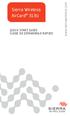 Sierra Wireless AirCard 313U QUICK START GUIDE GUIDE DE DÉMARRAGE RAPIDE www.sierrawireless.com Welcome to the AirCard 313U Quick Start Guide This Quick Start Guide provides instructions for installing
Sierra Wireless AirCard 313U QUICK START GUIDE GUIDE DE DÉMARRAGE RAPIDE www.sierrawireless.com Welcome to the AirCard 313U Quick Start Guide This Quick Start Guide provides instructions for installing
Gestion des prestations Volontaire
 Gestion des prestations Volontaire Qu estce que l Income Management (Gestion des prestations)? La gestion des prestations est un moyen de vous aider à gérer votre argent pour couvrir vos nécessités et
Gestion des prestations Volontaire Qu estce que l Income Management (Gestion des prestations)? La gestion des prestations est un moyen de vous aider à gérer votre argent pour couvrir vos nécessités et
Boîtier pour disque dur externe 3,5" (8,89cm) USB 2.0
 Boîtier pour disque dur externe 3,5" (8,89cm) USB 2.0 Guide d'utilisation DA-71051 Avant-propos Nous tenons à vous féliciter d'avoir choisi l'un de nos produits! Nous allons vous montrer un nouveau concept
Boîtier pour disque dur externe 3,5" (8,89cm) USB 2.0 Guide d'utilisation DA-71051 Avant-propos Nous tenons à vous féliciter d'avoir choisi l'un de nos produits! Nous allons vous montrer un nouveau concept
Quick Start Guide This guide is intended to get you started with Rational ClearCase or Rational ClearCase MultiSite.
 Rational ClearCase or ClearCase MultiSite Version 7.0.1 Quick Start Guide This guide is intended to get you started with Rational ClearCase or Rational ClearCase MultiSite. Product Overview IBM Rational
Rational ClearCase or ClearCase MultiSite Version 7.0.1 Quick Start Guide This guide is intended to get you started with Rational ClearCase or Rational ClearCase MultiSite. Product Overview IBM Rational
ArcScan Tutorial. Copyright 1995-2012 Esri All rights reserved.
 Copyright 1995-2012 Esri All rights reserved. Table of Contents Exercise 1: Interactive vectorization........................... 3 Exercice 2 : Vectorisation automatique.......................... 12 Copyright
Copyright 1995-2012 Esri All rights reserved. Table of Contents Exercise 1: Interactive vectorization........................... 3 Exercice 2 : Vectorisation automatique.......................... 12 Copyright
16-700 / 16-701 / 16-702 / 16-703 Système de distribution audio A44/A88 Logiciel PC
 Système de distribution audio A44/A88 Logiciel PC 1. Configuration requise 2. Installation du logiciel 3. Liaison avec le PC 4. Utilisation du logiciel en mode standard 4.1. Connexion 4.2. Adapter les
Système de distribution audio A44/A88 Logiciel PC 1. Configuration requise 2. Installation du logiciel 3. Liaison avec le PC 4. Utilisation du logiciel en mode standard 4.1. Connexion 4.2. Adapter les
ETABLISSEMENT D ENSEIGNEMENT OU ORGANISME DE FORMATION / UNIVERSITY OR COLLEGE:
 8. Tripartite internship agreement La présente convention a pour objet de définir les conditions dans lesquelles le stagiaire ci-après nommé sera accueilli dans l entreprise. This contract defines the
8. Tripartite internship agreement La présente convention a pour objet de définir les conditions dans lesquelles le stagiaire ci-après nommé sera accueilli dans l entreprise. This contract defines the
Mobile Connect. Essai gratuit inclus. Welcome Pack. Mobile Broadband
 Mobile Connect Welcome Pack Mobile Broadband Essai gratuit inclus Bienvenue dans HP Mobile Connect Votre carte SIM HP Mobile Connect est préinstallée dans votre appareil HP Mobile Connect est un service
Mobile Connect Welcome Pack Mobile Broadband Essai gratuit inclus Bienvenue dans HP Mobile Connect Votre carte SIM HP Mobile Connect est préinstallée dans votre appareil HP Mobile Connect est un service
Important information. New SIMATIC HMI Panels. Migration made easy start now. SIMATIC HMI Panels. siemens.com/simatic-panels
 Important information New SIMATIC HMI Panels Migration made easy start now SIMATIC HMI Panels siemens.com/simatic-panels Totally Integrated Automation Portal (TIA Portal) est l environnement d ingénierie
Important information New SIMATIC HMI Panels Migration made easy start now SIMATIC HMI Panels siemens.com/simatic-panels Totally Integrated Automation Portal (TIA Portal) est l environnement d ingénierie
WLAN Magic-Box einrichten S. 2 Installer WLAN Magic-Box p. 10 Installare WLAN Magic-Box p. 18 WLAN Magic-Box setup p. 26
 Swisscom (Schweiz) AG Contact Center CH-3050 Bern 07/2012 www.swisscom.ch WLAN einrichten S. 2 Installer WLAN p. 10 Installare WLAN p. 18 WLAN setup p. 26 YM.AP.4742.UM.SW.D00 WLAN On/Off WLAN On/Off Nous
Swisscom (Schweiz) AG Contact Center CH-3050 Bern 07/2012 www.swisscom.ch WLAN einrichten S. 2 Installer WLAN p. 10 Installare WLAN p. 18 WLAN setup p. 26 YM.AP.4742.UM.SW.D00 WLAN On/Off WLAN On/Off Nous
Comment Créer une Base de Données Ab Initio
 Comment Créer une Base de Données Ab Initio Diffusé par Le Projet Documentation OpenOffice.org Table des Matières 1. Création de la Source de Données...3 2. Ajout de Tables dans une Source de Données...3
Comment Créer une Base de Données Ab Initio Diffusé par Le Projet Documentation OpenOffice.org Table des Matières 1. Création de la Source de Données...3 2. Ajout de Tables dans une Source de Données...3
Quick start guide. www.philips.com/support HTL1170B
 For product support, visit Para obtener asistencia técnica, visite Pour en savoir plus sur l assistance sur les produits, visitez le site www.philips.com/support HTL1170B Quick start guide P&F USA, Inc.
For product support, visit Para obtener asistencia técnica, visite Pour en savoir plus sur l assistance sur les produits, visitez le site www.philips.com/support HTL1170B Quick start guide P&F USA, Inc.
Nouveautés printemps 2013
 » English Se désinscrire de la liste Nouveautés printemps 2013 19 mars 2013 Dans ce Flash Info, vous trouverez une description des nouveautés et mises à jour des produits La Capitale pour le printemps
» English Se désinscrire de la liste Nouveautés printemps 2013 19 mars 2013 Dans ce Flash Info, vous trouverez une description des nouveautés et mises à jour des produits La Capitale pour le printemps
SAP Runs SAP Reporting Opérationnel & BI avec HANA et SAP Analytics. Pierre Combe, Enterprise Analytics Juin, 2015
 SAP Runs SAP Reporting Opérationnel & BI avec HANA et SAP Analytics Pierre Combe, Enterprise Analytics Juin, 2015 Agenda SAP Enterprise Analytics qui sommes-nous? Acteur clé de l innovation à SAP Présentation
SAP Runs SAP Reporting Opérationnel & BI avec HANA et SAP Analytics Pierre Combe, Enterprise Analytics Juin, 2015 Agenda SAP Enterprise Analytics qui sommes-nous? Acteur clé de l innovation à SAP Présentation
